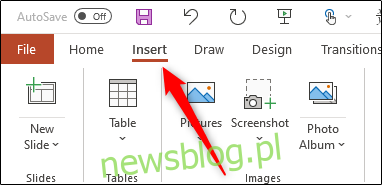Nagłówki i stopki w programie PowerPoint są idealne do wyświetlania zawartości opisowej, takiej jak numery slajdów, informacje o autorze, data i godzina i nie tylko. Pokażemy Ci, jak łatwo wstawiać lub edytować informacje w nagłówku lub stopce w programie PowerPoint.
Spis treści:
Jak wstawiać nagłówki i stopki w programie PowerPoint
Aby wstawić nagłówki i stopki w PowerPoint, otwórz prezentację, a następnie kliknij „Wstaw”.
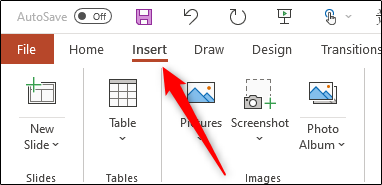
W grupie „Tekst” kliknij „Nagłówek i stopka”.
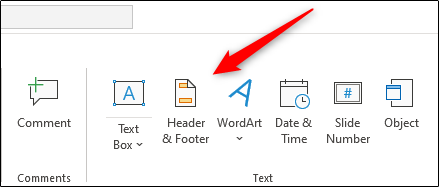
Po otwarciu okna znajdziesz się na karcie „Slajd”. Możesz wybrać dowolną z następujących opcji, aby dodać je do slajdów:
Data i godzina
Numer slajdu
Stopka
Możesz zauważyć, że nie ma opcji dla nagłówka. Dzieje się tak, ponieważ nagłówki nie są w rzeczywistości dostępne na slajdach, ale istnieje proste obejście tego problemu, które omówimy poniżej.
Po dokonaniu wyboru możesz zobaczyć w „Podglądzie” po prawej stronie, gdzie pojawią się na slajdzie.
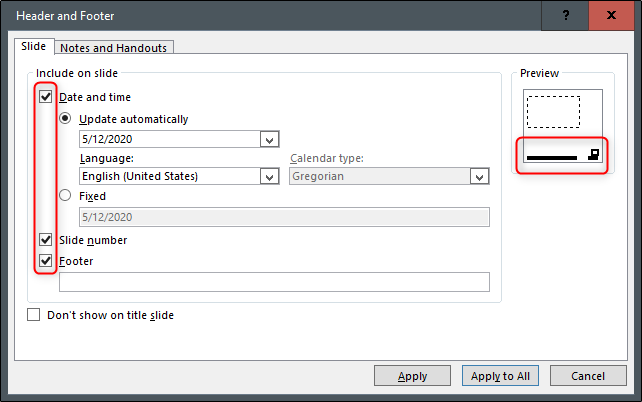
Wpisz tekst, który ma się pojawić w stopce, w polu tekstowym pod „Stopką”. Możesz wybrać opcję „Nie pokazuj na slajdzie tytułowym”, jeśli nie chcesz, aby program PowerPoint dodawał tekst do slajdu tytułowego prezentacji.
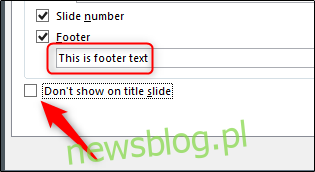
Gdy wszystko będzie już tak, jak chcesz, kliknij „Zastosuj”, aby dodać zawartość do aktualnie wybranego slajdu. Kliknęliśmy „Zastosuj do wszystkich”, aby dodać naszą zawartość do wszystkich slajdów w naszej prezentacji.

Zawartość jest teraz wyświetlana u dołu wybranych slajdów prezentacji programu PowerPoint.

Trudno to jednak zobaczyć – edytujmy to!
Jak edytować nagłówki i stopki w programie PowerPoint
Istnieje kilka sposobów edytowania nagłówków i stopek w programie PowerPoint. Ponieważ każdy slajd w prezentacji programu PowerPoint jest prawdopodobnie inny, może być konieczne edytowanie tylko czegoś na jednym slajdzie. W takim przypadku po prostu kliknij zawartość i edytuj ją tak, jak każdy inny tekst na tym slajdzie.

Możesz także edytować format tekstu. Po prostu kliknij i przeciągnij kursor nad tekst, który chcesz edytować, aby go podświetlić, a następnie użyj narzędzi formatowania w wyskakującym menu.
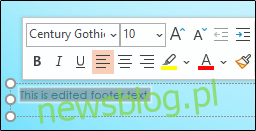
Jeśli chcesz edytować stopkę na wszystkich slajdach, możesz to zrobić, wracając do Wstaw> Nagłówek i stopka, ale opcje formatowania nie są tam dostępne.
Jeśli chcesz zmienić rozmiar czcionki i kolor tekstu stopki na wszystkich slajdach, wybierz „Wzorzec slajdów” w sekcji „Widoki wzorcowe” na karcie „Widok”.
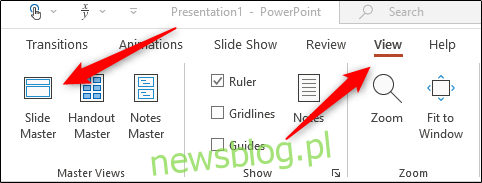
Kliknij górny slajd w lewym okienku.
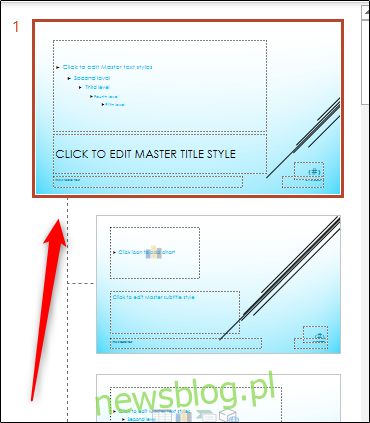
Następnie zaznacz i edytuj tekst stopki na tym slajdzie. Zmieniliśmy rozmiar czcionki na 14 pkt, a kolor na czerwony.
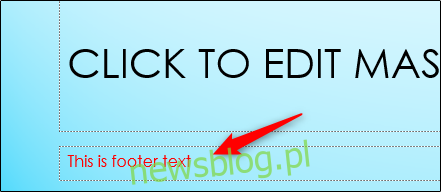
Po przełączeniu z powrotem do Widok> Normalny zmiany pojawią się na wszystkich slajdach.
Jak dodać nagłówek w programie PowerPoint
Dodanie nagłówka to nie tyle hack, ile po prostu dodanie nowego pola tekstowego u góry slajdu. Możesz to zrobić we wzorcu slajdów, dzięki czemu będzie on wyświetlany na każdym slajdzie w prezentacji.
Aby to zrobić, przejdź do Widok> Wzorzec slajdów, aby otworzyć wzorzec slajdów. Wybierz górny slajd, przejdź do grupy „Tekst” na karcie „Wstaw”, a następnie kliknij „Pole tekstowe”.
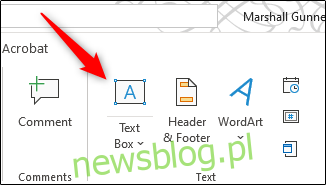
Kliknij i przeciągnij kursor, aby narysować pole tekstowe nagłówka w odpowiednim miejscu, a następnie wpisz tekst.

Po powrocie do Widok> Normalny nowe pole nagłówka pojawi się u góry każdego slajdu.